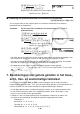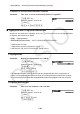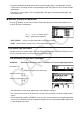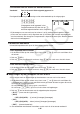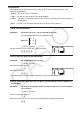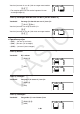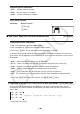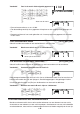Software Gebruiksaanwijzing
2-3737
S Elk element van een matrix een waarde toekennen
Voorbeeld Voer in de matrix B de volgende gegevens in:
De volgende bewerking is het vervolg van het rekenvoorbeeld op de vorige pagina.
@UAUBU
CUDUEU
(Het gegeven wordt ingevoerd in het
aangeklikte element. Bij elke druk op U,
wordt het volgende element rechts aangeklikt.)
• Bij de weergave van een matrix op het scherm is er bij positieve gehele getallen slechts
plaats voor zes karakters, en bij negatieve voor vijf karakters (een karakter wordt gebruikt
voor het minteken). De weergave van exponenten is beperkt tot twee cijfers. Breuken worden
decimaal niet weergegeven.
S Wissen van een matrix
U kunt één bepaalde matrix apart of alle matrices tegelijk wissen.
S Een bepaalde matrix wissen
1. Als de Matrix Editor op het scherm staat, kunt u met D en A de matrix aanklikken die u
wilt wissen.
2. Druk op (DEL).
3. Druk op (Yes) om de matrix te wissen, of op (No) als u toch maar niet wilt wissen.
S Alle matrices tegelijk wissen
1. Als de Matrix Editor op het scherm staat, drukt u op (DEL
•
A).
2. Druk op (Yes) om de matrix te wissen, of op (No) als u toch maar niet wilt wissen.
I Bewerkingen op de elementen van een matrix
Ga als volgt te werk om bewerkingen op de elementen van een matrix uit te voeren.
1. Als de Matrix Editor op het scherm staat, kunt u met D en A de matrix aanklikken die
u wilt bewerken. U kunt naar een specifieke matrix gaan door de letter te typen die met de
naam van de matrix overeenkomt.
Als u bijvoorbeeld ?G(N) typ, gaat u naar Mat N.
Als u drukt op (Ans), gaat u naar het actieve matrixgeheugen.
2. Druk op U om het functiemenu met de volgende opties te openen.
• {R-OP} ... {menu met de rij-operaties}
• {ROW}
• {DEL}/{INS}/{ADD} ... rij {wissen}/{invoegen}/{toevoegen}
• {COL}
• {DEL}/{INS}/{ADD} ... kolom {wissen}/{invoegen}/{toevoegen}
• {EDIT} ... {element bewerken}
In alle voorbeelden wordt steeds vertrokken van de matrix A uit het eerste voorbeeld.
1 2 3
4 5 6
1 2 3
4 5 6